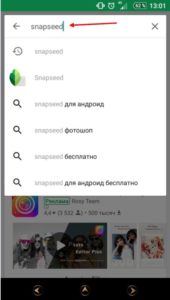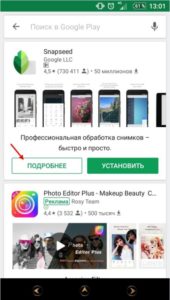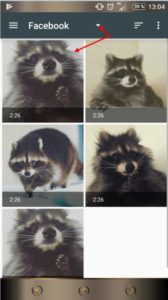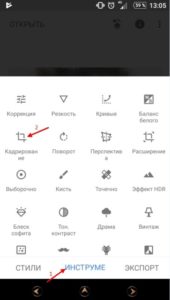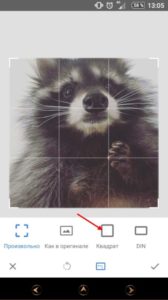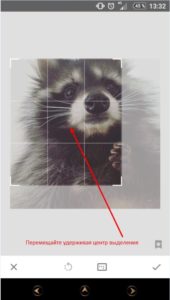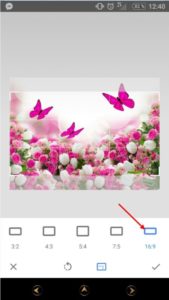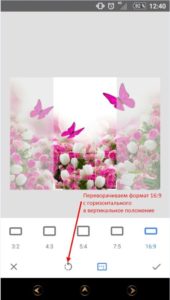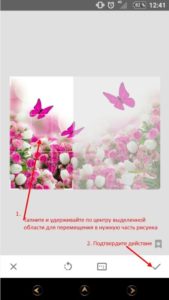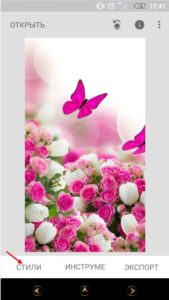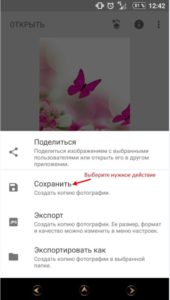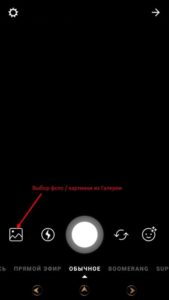Як же правильно підібрати розмір фото в Instagram в історії, щоб картинка при публікації не обрізали? У 2017 році більшість користувачів стали активно використовувати новий інструмент в Instagram – історія, строк дії якої з моменту розміщення 24 години. Як правило, користувачі стикаються з однією і тією ж проблемою – некоректна публікація фото / зображення.

Існує маса сторонніх додатків, які з легкістю справляються із завданням редагування і публікації матеріалу. Але сьогодні ми зупинимося на одній з найпопулярнішою і зручною програмою Snapceed. Але, насамперед, ми зупинимося на технічних параметрах розміщеного матеріалу. Отже:
- Розмір історії в Instagram — роздільна здатність зображення має бути у форматі 9:16.
- Розмір відео не повинен перевищувати 1 Mb і відповідно повинен бути також у форматі 9:16.
Базові правила кадрування в Snapceed
Для початку зупинимося на основних способи кадрування, і познайомимося з інтерфейсом програми, далі покроково.
- Переходимо в «Play Маркет» та в рядку пошуку введіть без лапок «snapceed».

- Серед результатів пошуку знаходимо потрібний нам ? тисніть «далі» для ознайомлення.

- Тапніте «Встановити», «Відкрити»
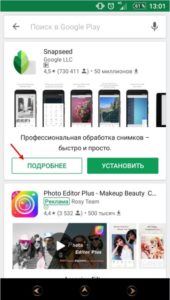
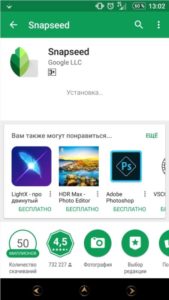
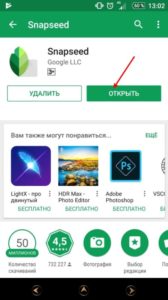
Програма завантажена і встановлена, після відкриття Snapceed подивимося, як можна змінити розмір фото для сториз Instagram:
- Дотримуйтесь першою підказкою та тапніте на знак «+» для вибору фото з галереї ? дозвольте при 1 запуску доступ до мультимедіа на вашому пристрої.
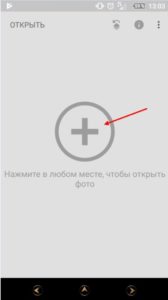

- Виберіть директорію потрібне зображення

- Тапніте на «Інструменти» ? «Кадрування».

- Ознайомимося з формою «Квадрат».

- Щоб вибрати потрібну область — тапніте по центру виділення і не відпускаючи простягайте в потрібну сторону.

- Утримуючи в одному з кутів і рухаючи пальцем по діагоналі можна регулювати розмір виділення, але зверніть увагу – що форма «квадрат» незмінна і масштабована синхронно ? підтвердіть дію натисканням на галочку в правому нижньому куті.
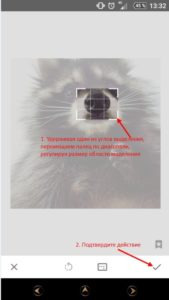
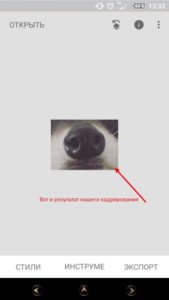
- В результаті ми отримали частину зображення у форматі «квадрат» потрібного розміру.
Ось таким нескладним чином можна використовувати інструмент кадрування для отримання потрібного розміру. Спробуйте і інші форми: довільно, квадрат, Din і т. д.
Кадрування і обробка для історії Instagram
Вище ми відзначили вимоги до розміщенній матеріалу, а тепер поетапно підготуємо зображення до публікації. Отже, розмір сторіс в Instagram, як змінити?
- Відкриваємо потрібне зображення в Snapceed (вище було показано як) ? далі «Інструменти».

- Потрібний формат 9:16, але його як бачимо немає ? вибираємо наявний формат 16:9 ? зверніть увагу виділення змінилася.

- Тепер у нас зображення виділено у форматі 16:9 і нам лише потрібно перевернути з положення горизонтально у вертикальне ? тапніте на значок «перевернути».

- Область виділення стала такою за розміром, як нам і потрібно ? далі вже відомим способом перетягніть область виділення, у потрібну частину ? натиснувши на галочку в нижньому куті підтвердіть дію.

- Перед нами потрібний матеріал відповідного розміру ? давайте пограємо з фільтрами, для цього тапніте на «Стилі».

- Прощелкайте кожен фільтр, щоб подивитися на різницю ? визначившись, тисніть на галочку.

- Розмір змінили і застосували стиль ? переходимо до збереження, тисніть на «Експорт».

- Тут будуть запропоновані наступні варіанти:

- Поділитися – це значить фото можна надсилати на публікацію в додаток, електронною поштою або в messenger.
- Зберегти – створюється нова копія з внесеними змінами.
- Експорт – створюється копія фото, параметри якої можна змінити в налаштуваннях.
- Експортувати як – створюється копія фото у вказаній вами теці.
Наш вибір «Зберегти».
Давайте перевіримо, чи все вірно зробили і опублікуємо у своїй історії кадрированное фото:
- Запустіть Instagram ? в лівому верхньому куті тапніте на знак камери.

- У нижньому куті виберіть знак «Галерея» ? тапніте на створену знову картинку.

- Якщо всі виконали вірно, фото буде розміщено в історію Instagram повністю і в хорошій якості ? далі додавайте текст, стікери, хештегі та діліться своєю новою історією з передплатниками.

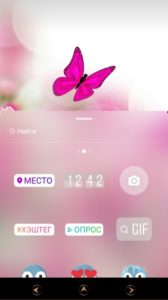
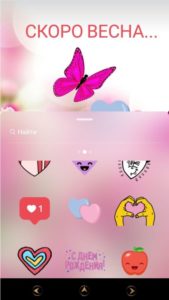
Ось так швидко і правильно можна створювати цікаві та якісні історії в Instagram.
Ненудних історій!